家庭分享、設備分享
一人設定,萬人用!!
目錄
帳號使用
一個信箱只能註冊一個帳號,但一個帳號可以同時登入多台手機
一般通常不建議登入非本人帳號,在設備的管理上較單純
若是要新增其他設備,或是其他的需求應用也較不衝突,建議每個成員都能有自己的帳號喔
關於”分享”介紹
1.家庭分享
可以透過一個帳號,把設備都加進去,也設定好了之後,直接透過家庭分享給其他家人,如此一來,大家就可以直接操作家裡所有的設備,不用再每個人都設定囉
家庭成員身分介紹
—-家庭所有者 、管理員 、成員—-
- 家庭所有者 — 擁有家庭所有權,原家庭設備創辦者
- 管理員 — 設備與房間管理、智能管理,成員的管理
- 成員 — 僅能使用家庭裡的設備
2.設備分享
與家庭分享相似,但設備分享是只有分享單一個設備,例如不常使用到家裡其他設備的家人,可以將對方最常使用的設備分享給他就好,其他用不太到的設備就不用全部都加進對方帳號啦!!
Zigbee版系列設備無法單一設備分享給他人使用!!!
家庭共享教學說明
*需先建立家庭才可以唷~~
如何建立家庭,可點下方連結,目錄位置點選”建立家庭”
邀請者 – 分享家庭給他人的步驟

Step1. 進入APP之後,下方點選”我”,然後選擇”家庭管理”點選進入

Step2. 選擇要分享的家庭

Step3.選擇”添加成員”

Step4. 選擇”APP帳號”

Step5.
-1輸入暱稱
-2對方的VIZOAPP帳號
-3更改成員的家庭角色

Step6.設定完後點選”保存”

Step7.等候對方卻認定接受邀請
添加成功後,記得請對方要按確認才算成功加入唷
被邀請者 – 接受被邀請家庭分享步驟



Step3.回到APP的主畫面,左上方可以切換該帳號加入的家庭
設備共享教學說明

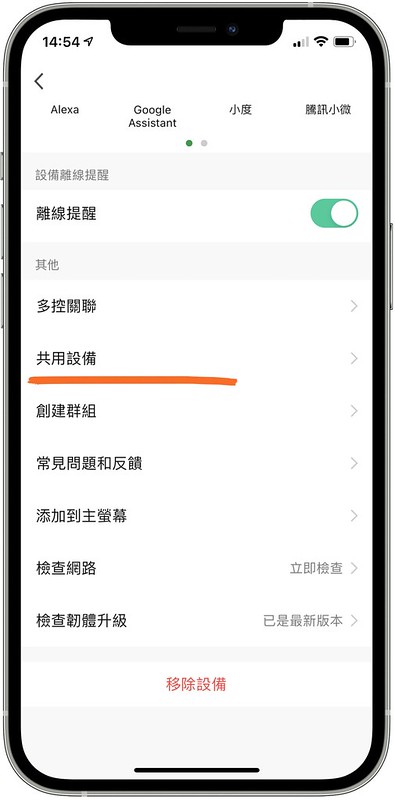


注意!! Zigbee系列商品無法單一設備分享給其他帳號使用,若需分享Zigbee的設備,需透過家庭分享的方式才行唷
關於分享設備Q&A
Q1. 我家裡有四、五、六個人,可不可以全家人都能遠端控制開關?
A : 可以唷~~全家人一起分享,建議使用”家庭”分享的方式唷
Q2. 那一個信箱是不是只能註冊一個帳號呢?
A : 對唷!!一個信箱只能註冊一個帳號
Q3. 一個帳號能不能同時登入多台手機呢?
A : 可以唷,但不建議家人共用一個帳號唷!!若是同一個人或是家裡有多的手機或平板等裝置,想要用同一個帳號,是沒問題的唷
Q4. 能不能只有分享單一設備就好?
A : 可以唷,但是Zigbee設備無法單一分享設備唷,只能透過”家庭”分享的方式唷
關於分享家庭 Q & A
Q1 : 為什麼我光第一個步驟畫面就不一樣了,我沒有添加成員的地方欸
A : 因為你還沒有完成建立家庭的步驟唷~
Q2 : 那他這裡不是已經有一個寫了”我的家…”這個不就是了嗎?難道是要建一個新的嗎??
A : 不是唷!!不用新建一個唷!!這個只是預設的狀態而已,需要進入填寫家庭名稱才是有建立成功喔
Q3 : 一定要建立家庭嗎? 有需要用到嗎
A : 會唷!!如果你可能會用到以下的功能,就會需要設定唷
- 分享家庭設備給其他家人、朋友
- 使用GoogleHome
- 家庭設備需要做房間區域分類,例如客廳、臥室等等
- 定位自動化,天氣狀況設定(需設定家庭地址喔)
Q4 : 建立家庭的地址一定要填嗎?
A : 不一定唷~ 不過”家庭名稱”是一定要填的唷!!
家庭地址-填寫了之後可以依照這個地址偵測天氣、溫度等功能唷,可以做定位自動化,天氣狀況設定
Q5 : 我建立家庭了,但是我家人分享給我的家庭,我按了接受邀請但是這裡一直都沒有看到!!!
A : 回到主畫面的時候,右上方的位置可以看到目前所切換到的家庭,看一下名稱是不是正處於剛剛接受邀請的那個家庭名稱,若不是點擊旁邊的三角形做切換!!

